Jak przenieść domenę, gdy znam dane Abonenta?
Logowanie do Panelu Klienta
Aby zalogować się do Panelu Klienta, przejdź na stronę https://nazwa.pl/panel (1), wpisz dane logowania (2), czyli login do Panelu Klienta i hasło, a następnie kliknij przycisk ZALOGUJ SIĘ (3).

Po zweryfikowaniu poprawności loginu i hasła system przeniesie Cię do drugiego etapu procedury uwierzytelnienia, w którym otrzymasz wiadomość e-mail lub SMS z kodem jednorazowym. Ten kod należy wpisać w specjalnym oknie weryfikacyjnym, a następnie ponownie kliknąć przycisk ZALOGUJ SIĘ. Dowiedz się więcej o autoryzacji dwuetapowej podczas logowania do Panelu Klienta tutaj.
Jak przenieść domenę, gdy znam dane Abonenta?
Przenoszenie domen należy zgłosić z poziomu docelowego Panelu, czyli tego, w którym mają się one znaleźć po przeniesieniu. Zaloguj się do nowo zarejestrowanego lub istniejącego wcześniej Panelu Klienta i przejdź do zakładki Zarządzanie usługami → przenoszenie usług.
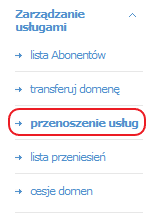
Na stronie Przenoszenia usług znajdują się osobne sekcje dotyczące przenoszenia poszczególnego rodzaju usług. Wybierz pierwszą sekcję, Przenieś domenę.
UWAGA! Przenosić można jedynie domeny, które znajdują się w trakcie trwania bieżącego okresu abonamentowego i posiadają status zarejestrowana. Nie ma możliwości przeniesienia domen, dla których okres abonamentowy dobiegł końca i znajdują się w trakcie wygasania. W przypadku takich domen, należy przedłużyć ich ważność na podstawie proformy wygenerowanej w dotychczasowym Panelu Klienta, a po prawidłowym przedłużeniu, dokonać przeniesienia.
Jeśli nie masz dostępu do Panelu Klienta, w którym obecnie znajduje się Twoja domena, lecz jesteś jej Abonentem, możesz przenieść ją do swojego Panelu na podstawie danych Abonenta.
W celu przeniesienia domeny na podstawie danych Abonenta:
- zaznacz opcję Przenieś domenę (1);
- wpisz adres posiadanej domeny (2) bez prefiksu www; jeśli chcesz zgłosić przeniesienie kilku domen, wpisz ich kolejne adresy oddzielone przecinkiem, np. domena1.pl, domena2.pl, domena3.pl;
- zaznacz opcję Znam dane Abonenta domeny (3);
- wpisz adres e-mail Abonenta domeny (4);
- wybierz Status prawny Abonenta i wpisz nr NIP lub REGON, w przypadku Abonenta firmowego, lub nr PESEL, w przypadku Abonenta będącego klientem indywidualnym (5); dane te muszą zgadzać się z danymi Abonenta podanymi w obecnym Panelu, w którym znajduje się domena
- kliknij przycisk Dalej (6);

- wybierz Rodzaj wniosku (1) przeniesienia domeny – jeśli masz dostęp do adresu e-mail Abonenta domeny, wybierz wniosek elektroniczny, w przeciwnym wypadku, wybierz wniosek pisemny;
- zweryfikuj dane przeniesienia, a w razie konieczności kliknij przycisk Edytuj, aby je zmienić, następnie wybierz przycisk Zgłoś przeniesienie (2);
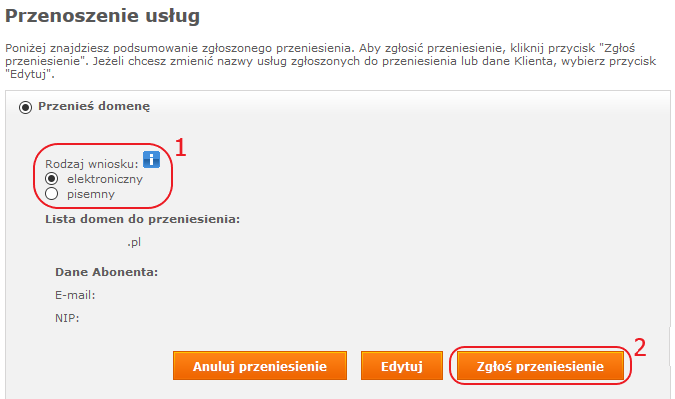
- jeśli przenoszenie usługi zostało prawidłowo zgłoszone, wyświetlony zostanie komunikat podsumowujący operację; jeżeli chcesz sprawdzić szczegóły operacji, kliknij przycisk Lista przeniesień;
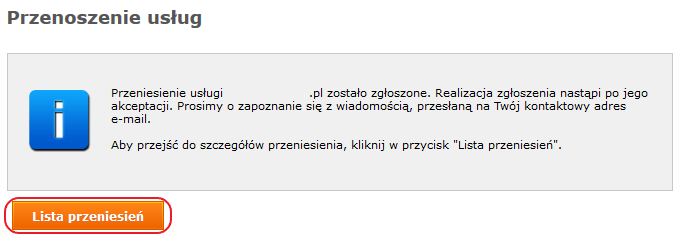
- jeśli wybrany został wniosek pisemny, kliknij wcześniej wspomniany przycisk Lista przeniesień, następnie wybierz kartę DO MOJEGO PANELU KLIENTA (1) i kliknij w nazwę domeny (2);
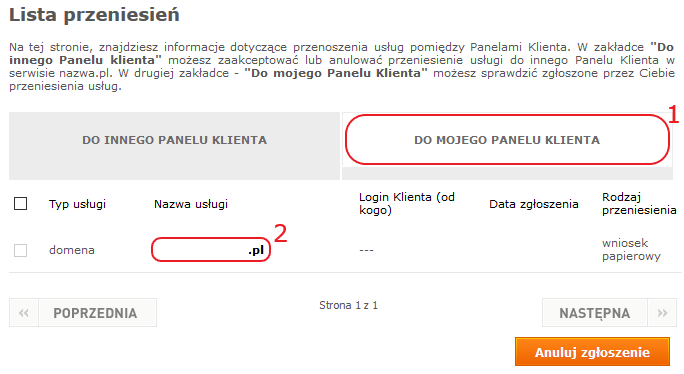
- następnie, poniżej szczegółów przeniesienia, kliknij w odnośnik Pobierz wniosek PDF o przeniesienie domeny; pobrany dokument wydrukuj, wypełnij go, podając nazwę domeny oraz właściwe dane jej Abonenta (zwróć uwagę, aby podać dane Abonenta, nie właściciela dotychczasowego Panelu Klienta, gdyż mogą się one różnić), a następnie prześlij pocztą tradycyjną na adres siedziby nazwa.pl, w terminie do 30 dni od daty zainicjowania przeniesienia;
- skan wypełnionego wniosku możesz wysłać również elektronicznie na adres kontakt@nazwa.pl, jeśli:
- zostanie podpisany kwalifikowanym podpisem elektronicznym lub
- zostanie podpisany poprzez profil zaufany ePUAP, lub
- zostanie podpisany podpisem notarialnie poświadczonym, lub
- zostanie dokonany przelew weryfikacyjny.
- w przypadku podpisania wniosku podpisem notarialnie poświadczonym lub wykonania przelewu weryfikacyjnego, oprócz wysłania wniosku na adres e-mail należy wysłać go również pocztą tradycyjną;
- jeśli wniosek zostanie podpisany kwalifikowanym podpisem elektronicznym lub poprzez profil zaufany ePUAP, nie ma konieczności przesyłania go również pocztą tradycyjną;
- jeżeli wniosek zostanie podpisany odręcznie, należy dołączyć do niego dokumenty weryfikujące tożsamość Abonenta;
- dla osoby fizycznej, należy dołączyć kserokopię dowodu osobistego z widoczną stroną zawierającą: imię, nazwisko, datę ważności, serię i numer dowodu; pozostałe dane, w tym wizerunek (zdjęcie), należy zamazać;
- dla firmy nie ma konieczności dosyłania dodatkowych dokumentów;
- jeśli dla weryfikacji wniosku zostanie wybrana inna metoda (kwalifikowany podpis elektroniczny, podpis poprzez profil zaufany ePUAP, podpis notarialnie poświadczony lub przelew weryfikacyjny), nie ma konieczności dosyłania dodatkowych dokumentów, w tym kserokopii dowodu osobistego;
- w przypadku wybrania wniosku elektronicznego, na adres e-mail Abonenta domeny przesłana zostanie wiadomość z prośbą o akceptację przeniesienia; w celu potwierdzenia operacji, należy w ciągu 7 dni kliknąć w link zamieszczony w wiadomości;
- po kliknięciu w link, wyświetlona zostanie Strona akceptacji przeniesienia domeny; zawiera ona dane obecnego i nowego Panelu Klienta;
- zaznacz akceptację na przeniesienie domeny (1) i kliknij przycisk Akceptuj (2);
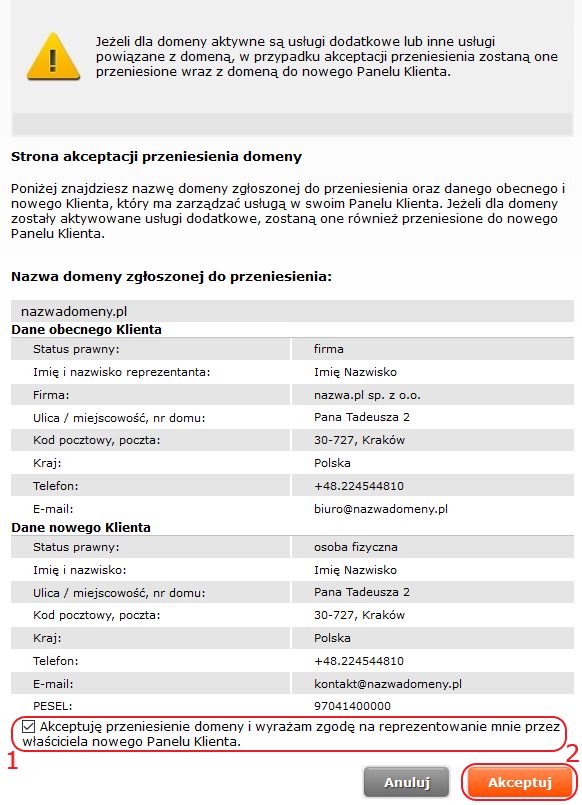
- jeśli przeniesienie zostało prawidłowo zgłoszone, wyświetlona zostanie wiadomość z podziękowaniem za akceptację przeniesienia;
- na kontaktowe adresy e-mail zdefiniowane w nowym, a także dotychczasowym, Panelu Klienta przesłana zostanie wiadomość potwierdzająca wykonanie przeniesienia;
- przejdź w Panelu Klienta do zakładki Moje usługi → Domeny i zweryfikuj, czy zgłaszana domena została prawidłowo przeniesiona;
- aby zmienić Abonenta domeny, wykonaj jej cesję
WIĘCEJ INFORMACJI:Jak przenieść domenę, gdy znam login dotychczasowego Klienta?
Błędy przenoszenia usług
Jeśli przy próbie przenoszenia usługi pojawiają się błędy, upewnij się, że:
- zgłoszenie przeniesienia następuje z docelowego Panelu Klienta – sprawdź, czy znajdujesz się w nowym Panelu, do którego usługi mają zostać przeniesione;
- wpisano prawidłowy adres/identyfikator/numer usługi oraz prawidłowy login dotychczasowego Panelu Klienta – zweryfikuj dane usługi w obecnym Panelu Klienta, oraz jego login;
- zgłaszana usługa jest w trakcie trwania okresu abonamentowego – sprawdź datę ważności przenoszonej usługi;
- zgłaszana usługa nie została zablokowana lub nie jest w trakcie wygasania – sprawdź status usługi w Panelu Klienta;
- wystawiono fakturę VAT za usługę – jeśli dokonano płatności za usługę na podstawie proformy, sprawdź, czy została już dla niej wystawiona faktura VAT;
W przypadku błędów przenoszenia domen, oprócz powyżej przedstawionych zagadnień, upewnij się również czy:
- adres e-mail Abonenta został pozytywnie zweryfikowany;
- dla domeny nie została zgłoszona cesja – jeśli tak, potwierdź wykonanie cesji elektronicznej lub zaczekaj na zrealizowanie cesji na podstawie wniosku papierowego;
- dane Abonenta domeny, o statusie prawnym firma, nie zawierają takich samych wpisów w polach Nazwa skrócona, Firma oraz Imię i nazwisko – jeśli tak, zmień treść wpisów (Sprawdź: Jak zaktualizować dane lub nazwę Abonenta domeny?)
- dane Abonenta domeny, o statusie prawnym osoba fizyczna, nie zawierają takich samych wpisów w polach Nazwa skrócona oraz Imię i nazwisko – jeśli tak, zmień treść wpisów (Sprawdź: Jak zaktualizować dane lub nazwę Abonenta domeny?)
- w nowym Panelu Klienta nie znajdują się dane dwóch innych Abonentów domen, zawierające ten sam adres e-mail, co Abonent przenoszonej domeny;
- domena posiada status zarejestrowana lub nowa.
Jeśli wszystkie powyższe warunki zostały spełnione, a mimo tego nadal występuje błąd przeniesienia, prześlij zgłoszenie z kontaktowego adresu e-mail, zdefiniowanego w Panelu Klienta, na adres kontakt@nazwa.pl.
Wybierz inny artykuł <



